Moderní klávesnice jsou vybaveny řadou dalších kláves, od tlačítka spánku až po volání prohlížeče. Stává se však, že jejich umístění nebo účel jsou nepohodlné a zasahují do práce. Pak stojí za to znovu přiřadit jejich funkčnost nebo úplně deaktivovat některé klíče.

Instrukce
Krok 1
Tlačítka ovládání napájení lze vypnout otevřením ovládacího panelu a poté vyhledáním ikony Možnosti napájení. Otevře se okno nastavení. V něm klikněte na odkaz „Akce tlačítek napájení“. V novém okně budou dvě položky. V dolní části „Když stisknete tlačítko spánku“nastavte „Není vyžadována žádná akce“, v horní části „Po stisknutí tlačítka napájení“vyhledejte požadovanou možnost. Podobným způsobem můžete vrátit jakoukoli akci zpět.
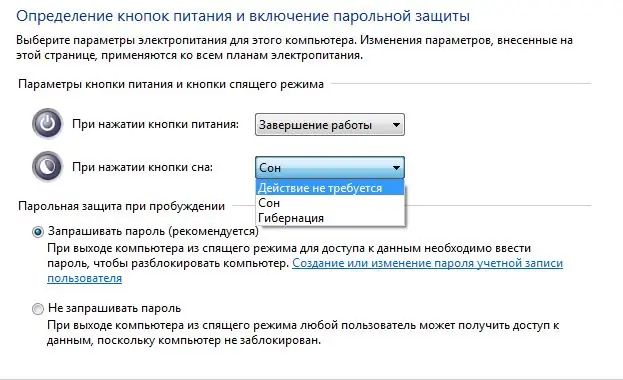
Krok 2
Pokud je váš notebook vybaven klávesou Fn pro další funkce, máte možnost upravit obraz a hlasitost, zapnout nebo vypnout Bluetooth a touchpad. Sada funkcí závisí na výrobci modelu. Existuje několik způsobů, jak deaktivovat Fn. Můžete stisknout kombinaci kláves Fn + Num Lock. U mnoha notebooků je tento příkaz definován tak, aby deaktivoval Fn. U notebooků Toshiba můžete použít nástroj HDD Protector. Spusťte tuto aplikaci, vyberte řádek „Přístupnost“na kartě „Optimalizace“a poté zrušte zaškrtnutí políčka vedle řádku „Použít klávesu Fn“. V systému BIOS je klávesa Fn deaktivována v parametru Režim aktivního klíče, musí být nastavena na Zakázáno. Před ukončením systému BIOS uložte nastavení.
Krok 3
Pokud byl s klávesnicí dodán značkový software, nainstalujte jej a upravte a znovu přiřaďte funkce multimediálních kláves. Pokud software nebyl zahrnut, můžete použít správce klávesnic, jako jsou MKey (Media Key), Wire Keys, Keyboard Maniac (KeyMan) atd. Bezplatné verze těchto programů najdete na torrentových terkerech. Rozhraní v těchto aplikacích je velmi jednoduché a intuitivní, jeho význam se odvíjí od skutečnosti, že na kartách „Klávesy“nastavíte požadovanou hodnotu nebo ji úplně odstraníte. Programy lze přizpůsobit pro multimediální i běžné klávesnice.






